Kā savienot Alexa ar datoru
Kas jāzina
- Alexa operētājsistēmā Windows nospiediet Sākt > Alexa lietotne > Sāc un pierakstieties pakalpojumā Amazon.
- Lai izmantotu Echo operētājsistēmā Win 10, piesakieties Alexa> Iestatījumi > jūsu Echo > Bluetooth > Pāris. Atvērt Bluetooth iestatījumi operētājsistēmā Win 10 un izveidojiet savienojumu.
- Lai izmantotu Echo operētājsistēmā Mac, piesakieties Alexa> Iestatījumi > jūsu Echo > Bluetooth > Pāris, pēc tam izveidojiet savienojumu, izmantojot Bluetooth.
Šajā rakstā ir paskaidrots, kā lietot Alexa ar Windows 10 datoru vai Mac. Ja jums ir a Windows 10 vai Windows 11 datorā, iespējams, jums jau ir Alexa lietotne operētājsistēmai Windows 10. Varat to izmantot atsevišķi, vai arī varat savienot savas Amazon Echo ierīces ar datoru vai Mac.
Kā iestatīt Alexa datoram
Ja jums ir Alexa lietotne operētājsistēmai Windows (vai arī to iegūstat), jums tā ir jāiestata pašam, lai sāktu to lietot.
-
Izvēlieties Sākt > Alexa.
Ja jums tā vēl nav, varat lejupielādējiet Alexa lietotni operētājsistēmai Windows no Microsoft veikala.
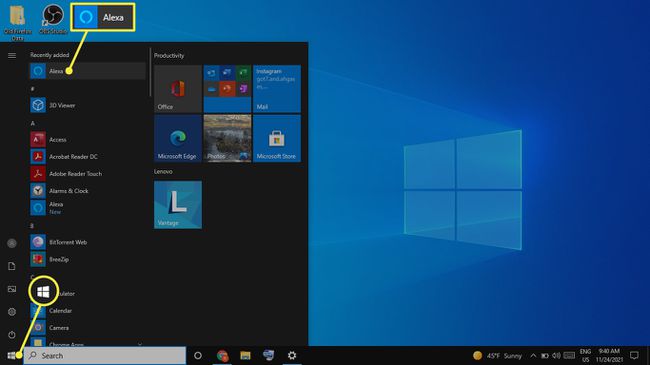
Izvēlieties Sāc kad tiek parādīts iestatīšanas ekrāns.
-
Pierakstieties savā Amazon kontā.
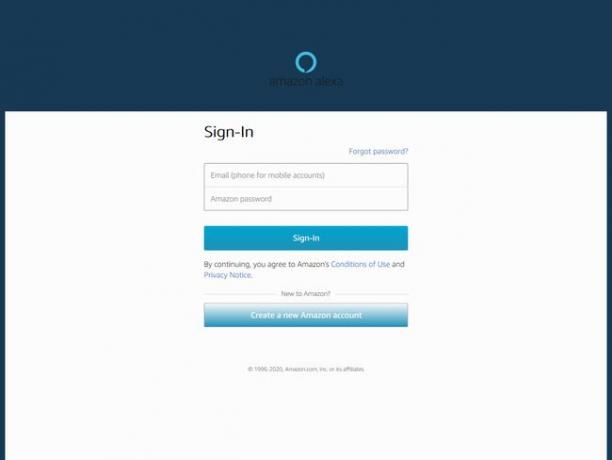
Izvēlieties Piekrītu un turpini uz Noteikumi un nosacījumi ekrāns.
-
Atlasiet vajadzīgos iestatījumus un pēc tam atlasiet Pabeidziet iestatīšanu. Ja neesat pārliecināts, kurus iestatījumus izvēlēties, neuztraucieties, jo vēlāk varat tos mainīt.
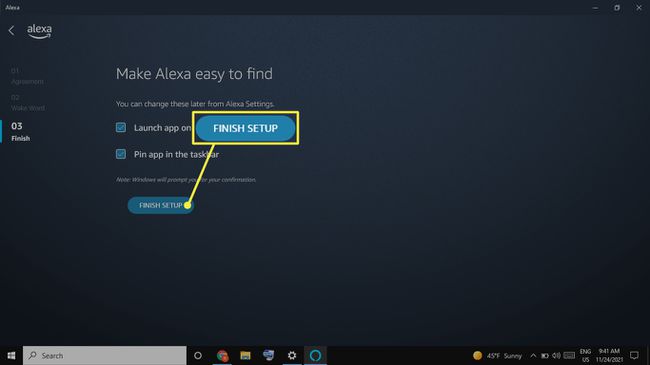
Pēc sākotnējās pieteikšanās Alexa vienmēr ir gatava jūsu datorā.
Lai lietotu Alexa darbam ar datoru, sāciet ar modināšanas vārdu ("Alexa," "Ziggy", "Computer", "Echo" vai "Amazon"), kam seko komanda. Alternatīvi atlasiet Alexa operētājsistēmā Windows ikonu, lai palaistu lietotni.
Alexa for PC neatbalsta visas Echo ierīcēs pieejamās funkcijas. Piemēram, datorā var tikt parādīts iepirkumu saraksts, taču tajā nevar rediģēt. Tā vietā jums ir jāveic izmaiņas, izmantojot lietotni Alexa.

Izmantojiet Alexa kā datora skaļruni
Ja jums ir Echo ierīce un jūsu datorā ir iespējots Bluetooth, varat tos savienot pārī un izmantot Alexa ierīci kā datora skaļruni.
Kā savienot pārī Windows datoru ar atbalsi
Lai savienotu pārī Amazon Echo ar Windows datoru, jāveic tikai dažas darbības.
Piesakieties savā Alexa kontā, dodoties uz alexa.amazon.com.
-
Izvēlieties Iestatījumi kreisajā rūtī, pēc tam ierīču sarakstā izvēlieties savu Echo.

-
Izvēlieties Bluetooth.
Pārliecinieties, vai Bluetooth ir iespējots un jūsu dators ir atrodams. Jūsu Echo ierīcei arī jābūt ieslēgtai un savienotai ar internetu.

-
Izvēlieties Savienojiet pārī jaunu ierīci. Alexa meklēs pieejamās ierīces.

-
Tips Bluetooth Windows meklēšanas lodziņā (tas var būt izvēlnē Sākt) un atlasiet Bluetooth un citu ierīču iestatījumi.
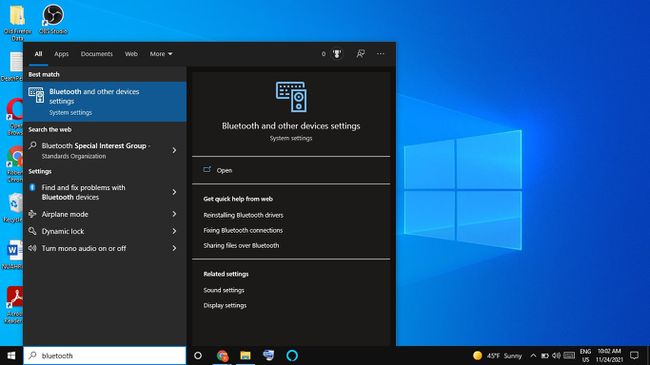
-
Izvēlieties Pievienojiet Bluetooth vai citas ierīces.
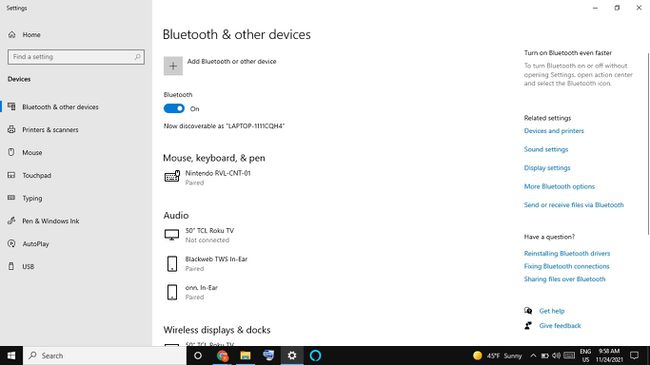
-
Izvēlieties Bluetooth.
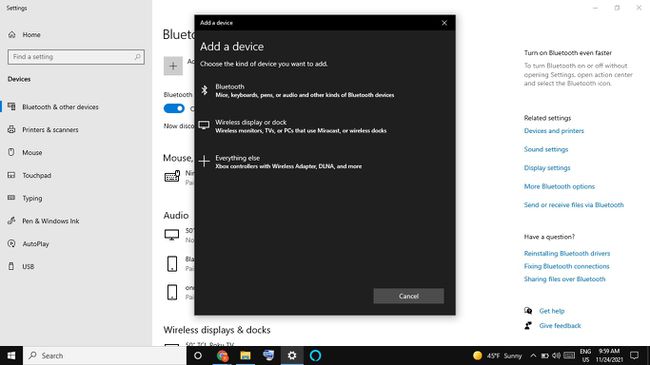
-
Ierīču sarakstā atlasiet savu Echo.
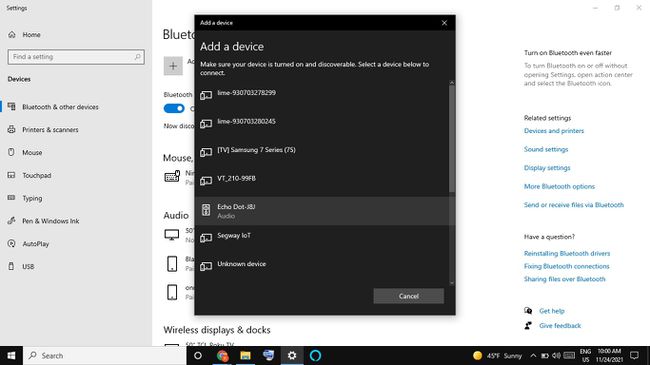
-
Izvēlieties Gatavs apstiprinājuma ekrānā. Jūsu dators tagad ir savienots ar Echo kā skaļruni.
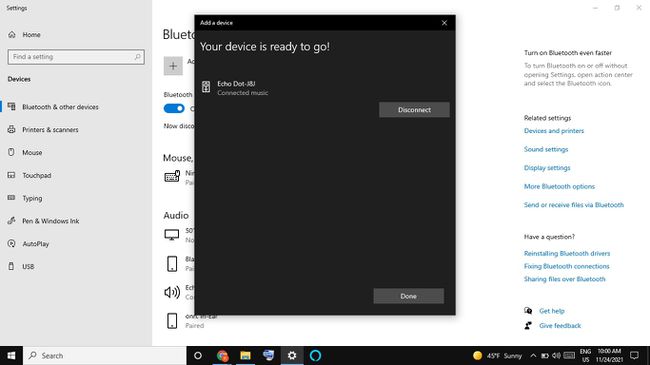
-
Savā tīmekļa pārlūkprogrammā atlasiet Atpakaļ pogu, lai atgrieztos Bluetooth iestatījumu lapā. Jums vajadzētu redzēt savu klēpjdatoru sarakstā Bluetooth ierīces.
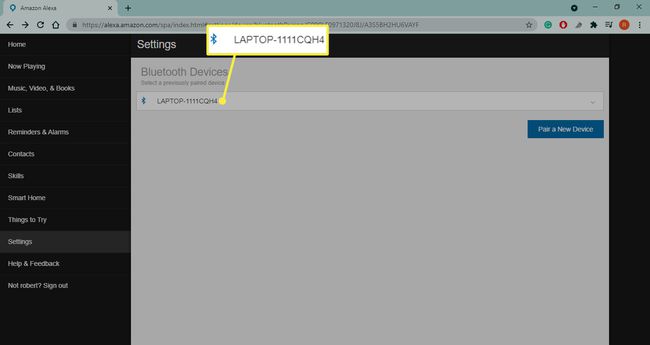
Kā savienot pārī atbalsi ar Mac
Amazon Echo savienošana pārī ar Mac ir līdzīga savienošanai pārī ar datoru.
Piesakieties savā Alexa kontā, dodoties uz alexa.amazon.com.
-
Izvēlieties Iestatījumi kreisajā rūtī, pēc tam ierīču sarakstā izvēlieties savu Echo.

-
Izvēlieties Bluetooth.

-
Izvēlieties Savienojiet pārī jaunu ierīci; Alexa meklēs pieejamās ierīces.

-
Izvēlieties Ābolu izvēlne > Sistēmas preferences.

-
Izvēlieties Bluetooth.

-
Sarakstā Ierīces atlasiet Savienot blakus tavai Echo.

Savā tīmekļa pārlūkprogrammā atlasiet Atpakaļ pogu, lai atgrieztos Bluetooth iestatījumu lapā. Jums vajadzētu redzēt savu klēpjdatoru sarakstā Bluetooth ierīces.
Lai iestatītu Echo kā noklusējuma skaļruni, dodieties uz Ābolu izvēlne > Sistēmas preferences > Skaņa > Izvade, pēc tam ierīču sarakstā izvēlieties savu Echo.
